Wer möchte nicht die Funktionen eines neuen iPhone-Geräts ausprobieren? Auch wenn neue Apple-Geräte teuer sind, ist es jedermanns Traum, sich das neueste Modell eines iOS-Geräts zuzulegen. Bedenken Sie, dass beim Wechsel von einem Gerät zum anderen auch Dateien übertragen werden müssen. Wenn Sie die Dateien von einem alten auf ein neues Gerät verschieben, behalten Sie alle Dateien, die Sie auf Ihrem neuen Telefon speichern möchten.
iCloud ist ein wertvolles Tool für die Verbindung mit all Ihren Apple-Geräten. Es hält alle Geräte mit den synchronisierten Dateien auf dem neuesten Stand. Daher ist es wichtig, dass Sie Ihre Dateien immer von Ihrem iPhone mit iCloud synchronisieren, um Datenverlust zu verhindern. Wenn Sie außerdem ein neues iPhone kaufen, können Sie Ihre iCloud-Dateien ganz einfach darauf übertragen. Wie überträgt man iCloud auf ein neues iPhone? Lesen Sie diese Anleitung, um zu erfahren, wie das ganz einfach geht.
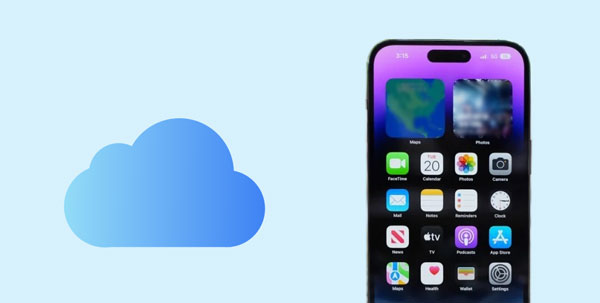
Es gibt mehrere Gründe, warum Menschen es vorziehen, Daten über iCloud auf ihren neuen iPhones wiederherzustellen. Hier sind die Hauptgründe:
Sie benötigen Ihre Backup-Daten. Wenn Sie Ihr iPhone aktualisieren, möchten Sie möglicherweise Ihre Daten auf dem neuen Gerät wiederherstellen. Daher sind Ihre Sicherungsdaten auf iCloud eine Notwendigkeit.
Es ist einfacher, Daten von iCloud auf iOS-Geräte zu übertragen. Das manuelle Verschieben all Ihrer Dateien von einem Gerät auf ein anderes ist sehr mühsam. Das automatische Verschieben von Daten aus Ihrer iCloud ist jedoch einfach und spart Ihnen mehr Zeit, da Sie den Vorgang nicht manuell durchführen müssen.
Siehe auch: Daten vom iPhone auf das iPhone 14 ohne iCloud übertragen [5 zuverlässige Möglichkeiten]
Eine beste Möglichkeit, iCloud-Daten auf ein iPhone zu übertragen, ist die Verwendung der Sicherungsfunktion in den Einstellungen. Beim Einrichten Ihres iPhones gibt es eine Option zum Wiederherstellen von Daten aus dem iCloud-Backup. Bevor Sie das Backup wiederherstellen, müssen Sie zunächst alle Einstellungen löschen und dann die Daten wiederherstellen.
Beachten Sie, dass alle Dateien auf Ihrem alten iPhone in iCloud gesichert werden müssen. Sie können Ihre Daten sichern, indem Sie zu „ iCloud-Einstellungen “ > „ Sichern “ > „ Jetzt sichern “ gehen. Um das Backup auf Ihrem anderen Gerät wiederherzustellen, sollten Sie über Anmeldeinformationen für das iCloud-Konto verfügen, in dem Sie das Backup gespeichert haben.
Nachdem Sie diese Voraussetzungen erfüllt haben, finden Sie hier die Schritte zum Herunterladen von Daten von iCloud auf das iPhone:
Schritt 1. Setzen Sie das Gerät zurück
- Derzeit können Sie beim Einrichten eines neuen Geräts nur die Datenwiederherstellung aus einem vorhandenen iCloud-Backup auswählen. Wenn Sie Ihr Gerät verwenden, können Sie alle Inhalte und Einstellungen löschen, indem Sie zu „ Einstellungen “ > „ Allgemein “ > „ iPhone übertragen oder zurücksetzen “ gehen. Tippen Sie abschließend auf die Option „ Alle Inhalte und Einstellungen löschen “.

- Geben Sie den Passcode ein und bestätigen Sie den Vorgang zum Zurücksetzen Ihres Geräts. Denken Sie daran, dass durch diese Aktion alle Dateien auf Ihrem Gerät gelöscht werden.
Schritt 2. Übertragen Sie iCloud-Daten auf das neue iPhone
- Nachdem Sie Ihr Gerät eingeschaltet haben, verbinden Sie es mit einem stabilen Netzwerk und führen Sie die Ersteinrichtung durch. Wählen Sie während des Einrichtungsvorgangs die Option „ Aus iCloud-Backup wiederherstellen “, um das Gerät aus dem vorhandenen iCloud-Backup wiederherzustellen.
- Melden Sie sich nun bei demselben Konto an, in dem die Daten gespeichert sind, und wählen Sie die entsprechende Datei zur Wiederherstellung aus. Stellen Sie während des Vorgangs sicher, dass die Verbindung stabil ist, und warten Sie einige Zeit, bis Sie alle gewünschten Dateien von iCloud auf ein iPhone heruntergeladen haben.

Tipp: Sie können sich auch dafür entscheiden, Speicherplatz im iCloud-Speicher freizugeben, indem Sie die bereits wiederhergestellte Sicherungsdatei löschen. Gehen Sie dazu auf Ihrem Gerät zu den iCloud-Einstellungen und wählen Sie entweder „iCloud-Speicher“ aus. Klicken Sie anschließend auf die Option „Sichern“ und wählen Sie die Sicherungsdatei aus, die Sie löschen möchten.
Lesen Sie auch: Sie können alle Kontakte problemlos von einem HTC-Telefon auf ein iPhone verschieben , da es in diesem Artikel vier nützliche Möglichkeiten gibt.
iCloud ist ein wunderbarer Dienst für Apple-Benutzer und mit seiner Synchronisierungsfunktion können Sie Dateien einfacher zwischen Geräten verschieben, die mit demselben Konto verbunden sind. Solange Sie iCloud für einige Dateien auf Ihrem alten Gerät aktiviert haben, müssen Sie iCloud nur auf dem neuen Gerät aktivieren, um dieselben Dateien automatisch zu synchronisieren.
Schritt 1: Verbinden Sie zunächst das neue iPhone-Gerät mit dem Wi-Fi-Netzwerk und melden Sie sich bei Ihrem Gerät mit demselben Konto an, das Sie zuvor verwendet haben.
Schritt 2: Gehen Sie zu „ Einstellungen “, wählen Sie Ihre Apple-ID aus und wählen Sie dann „ iCloud “.
Schritt 3: Klicken Sie auf den Schieberegler für bestimmte Apps wie Kontakte, Nachrichten, Fotos usw. Anschließend werden die App-Daten mit Ihrem neuen iOS-Gerät synchronisiert.

Weiterführende Literatur: Bei Bedarf können Sie Ihre Textnachrichten von Ihrem iPhone auf Ihrem Computer sichern . Dann gehen Ihnen Ihre wichtigen Nachrichten nicht mehr verloren.
Wenn Sie Ihre Daten auf einem Computer gespeichert haben, können Sie sie mit iOS Transfer auf das neue iPhone importieren. Mit dieser professionellen Software können Benutzer alle Datentypen wie Kontakte, Fotos, Videos, Kalender, Musik und mehr auf dem Computer sichern. Damit benötigen Sie iCloud nicht mehr.
Darüber hinaus ist die Anwendung sehr einfach und sicher. Dadurch wird die Datenübertragung von einem Computer auf ein iPhone einfacher. Sie müssen lediglich Ihr Gerät an Ihren Computer anschließen und die gewünschten Dateien für die Übertragung auswählen – alles mit einem Klick.
Mit seinen erstklassigen Datenverwaltungsfunktionen können Sie Ihre Dateien problemlos effizient organisieren. Darüber hinaus ist die Software sowohl auf Windows- als auch auf Mac-Betriebssystemen einsetzbar und unterstützt die meisten iOS-Generationen.
Die wichtigsten Highlights dieser iOS-Übertragungssoftware:
- Übertragen Sie schnell Musik , Videos, Kontakte, Fotos, Kalender und mehr von iOS auf Ihren Computer.
- Importieren Sie die Daten ganz einfach von Ihrem Computer auf Ihr iPhone/iPad/iPod touch.
- Datenvorschau und -auswahl zulassen.
- Unterstützen Sie verschiedene Daten und übertragen Sie Daten in Originalqualität.
- Kompatibel mit den meisten Generationen von iOS-Geräten, wie iPhone 14 Pro/14 Pro Max/14, iPhone 13, iPhone 12, iPhone 11, iPhone X, iPad Pro, iPad Air, iPad mini usw.
- Ermöglicht das Hinzufügen, Bearbeiten und Löschen von auf Ihrem iOS-Gerät gespeicherten Daten direkt auf Ihrem Computer.
Laden Sie dieses iOS-Datenübertragungsprogramm herunter.
Kopieren Sie Daten von einem Computer auf ein neues iPhone mit dieser Software:
Schritt 1. Laden Sie die Software auf den Computer herunter
Laden Sie das Programm herunter und installieren Sie es auf Ihrem PC. Führen Sie es aus und schließen Sie Ihr altes iPhone mit einem guten USB-Kabel an. Klicken Sie im Popup-Fenster auf „ Vertrauen “ und klicken Sie auf „ Weiter “, um fortzufahren. Wenn Ihr Gerät erfolgreich erkannt wurde, wird möglicherweise die primäre Schnittstelle mit den in Ihrem Gerät verfügbaren Datentypen in Kategorien angezeigt.
Schritt 2. Daten auf Ihr neues iPhone importieren
Jetzt können Sie die auf dem Computer gespeicherten Dateien auf Ihr neues iPhone importieren. Navigieren Sie zur Registerkarte „Datei“, die Ihre Dateien enthält, und klicken Sie dann auf die Schaltfläche „ Importieren “. Suchen Sie die Dateien, die Sie auf das neue iPhone übertragen möchten, und klicken Sie auf die Schaltfläche „ OK “, um den Vorgang zu starten.

Wir müssen die auf unseren alten Geräten gespeicherten Daten nicht nur wegen ihres Wertes sicher aufbewahren, sondern auch, weil es wichtige Dinge gibt, auf die wir auch später noch Zugriff benötigen, selbst wenn wir neue Geräte bekommen. Heutzutage ist es möglich, Dateien mit iCloud von Ihrem alten Gerät auf Ihr neues iPhone zu übertragen, was sehr praktisch ist. Allerdings gibt es bestimmte Einschränkungen und Optionen für die Auswahl der zu übertragenden Daten.
Die iOS-Übertragungssoftware ist die beste, da sie es iOS-Benutzern erleichtert, Sicherungsdateien auf dem Computer zu erstellen und diese ohne das Risiko eines Datenverlusts auf ihre neuen Geräte zu übertragen. Darüber hinaus können Sie auswählen, welche spezifischen Dateien Sie wiederherstellen möchten.
In Verbindung stehende Artikel
Schnelles Backup von WhatsApp vom iPhone auf den PC mit 4 Ansätzen [Aktualisiert]
Lesen Sie ganz einfach Textnachrichten online für iPhone und Android-Telefone
So übertragen Sie eine Telefonnummer auf ein neues iPhone | 5 praktische Methoden
Übertragen Sie große Videos auf 7 Arten fachmännisch vom iPhone auf den PC (Neueste)
Nachrichten wurden nicht auf das neue iPhone übertragen | Finden Sie es mit 9 Tricks heraus
[5 Methoden] Musik im Handumdrehen vom iPhone auf Android übertragen
Urheberrecht © samsung-messages-backup.com Alle Rechte vorbehalten.